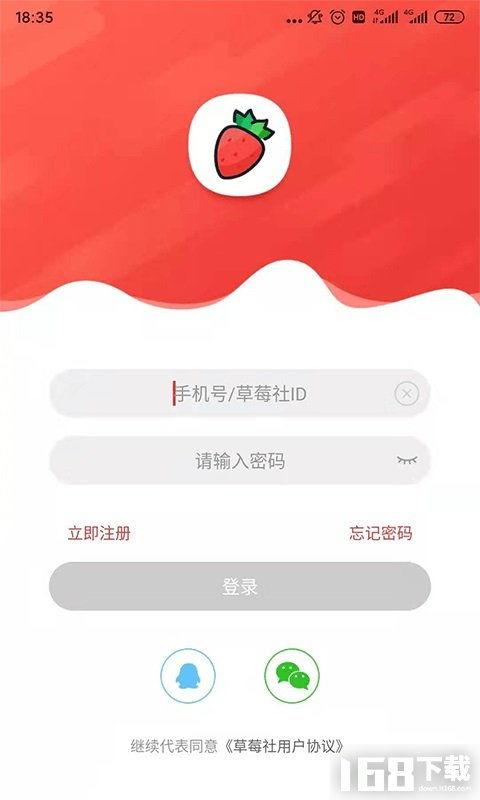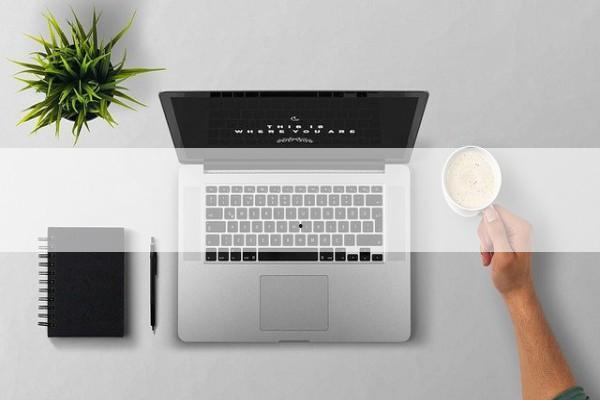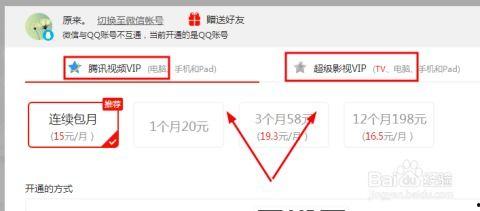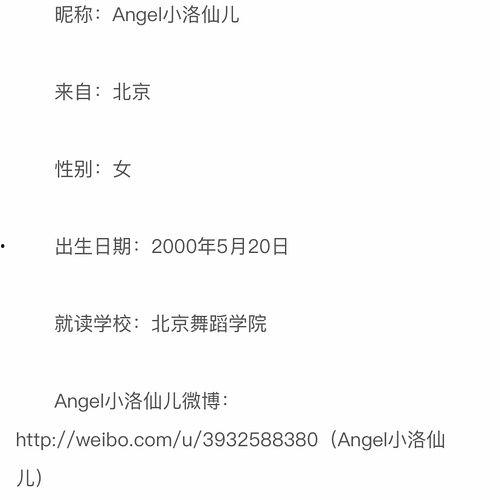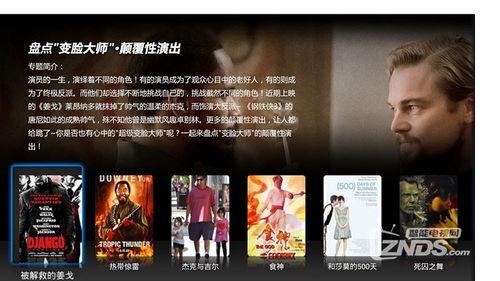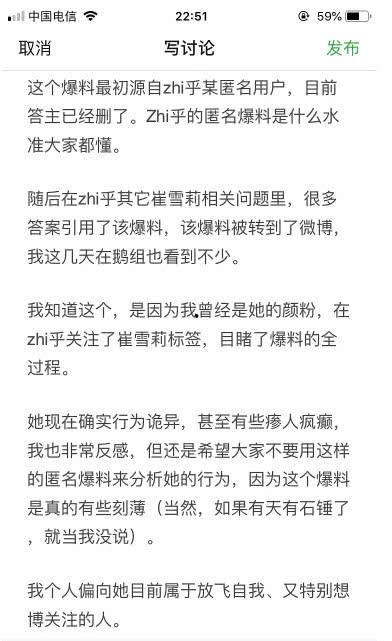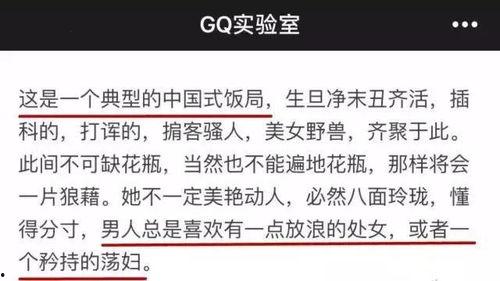你是不是也有过这样的烦恼?手里拿着一堆精彩视频片段,却不知道怎么把它们变成一个连贯的故事呢?别急,今天就来教你怎么把多个视频合成一个,让你的作品瞬间高大上!
一、选择合适的视频编辑软件
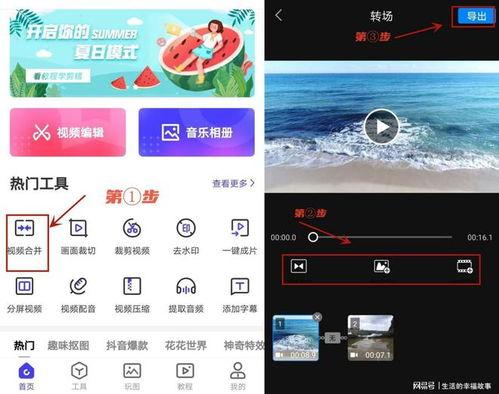
首先,你得有个好帮手——视频编辑软件。市面上有很多优秀的视频编辑工具,比如Adobe Premiere Pro、Final Cut Pro、Filmora等。这里我推荐使用Filmora,因为它操作简单,功能强大,而且免费版就足够满足大部分需求了。
二、导入视频素材
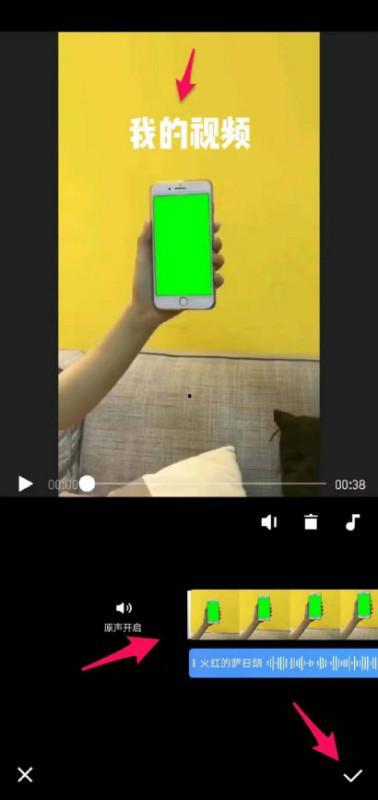
打开Filmora,点击“导入媒体”按钮,将你想要合成的视频片段全部导入到软件中。这时候,你会在“媒体库”里看到它们整齐地排列着。
三、调整视频顺序
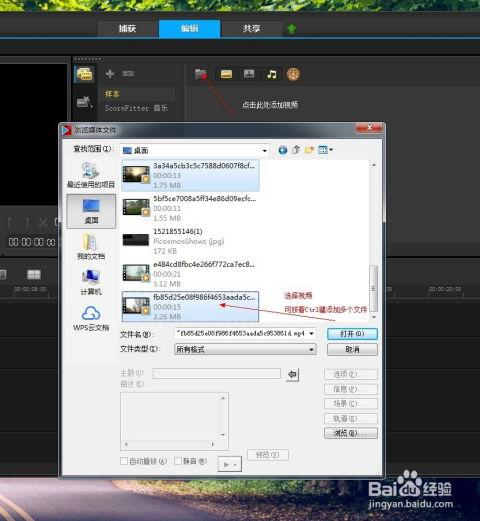
将视频片段按照你想要的顺序拖拽到时间轴上。你可以先大致排列等所有视频都导入后再进行调整。
四、剪辑视频
1. 裁剪:有时候,视频片段的长度可能不太合适,这时候就需要裁剪一下。选中视频片段,点击“裁剪”按钮,调整时间轴上的入点和出点,就可以裁剪出你想要的长度了。
2. 剪辑:如果视频片段中有不需要的部分,可以点击“剪辑”按钮,将不需要的部分剪掉。
3. 分割:有时候,一个视频片段中可能包含多个场景,需要分割成多个片段。选中视频片段,点击“分割”按钮,就可以将其分割成多个片段。
五、添加转场效果
为了让视频看起来更流畅,可以在视频片段之间添加转场效果。在Filmora中,有丰富的转场效果可供选择,比如淡入淡出、滑动、翻转等。选中两个视频片段之间的空白区域,点击“转场效果”,选择一个合适的转场效果即可。
六、调整视频参数
1. 调整分辨率:根据你的需求,可以调整视频的分辨率。在“视频属性”中,选择合适的分辨率。
2. 调整亮度、对比度、饱和度:为了让视频看起来更美观,可以调整亮度、对比度、饱和度等参数。
3. 添加滤镜:Filmora提供了丰富的滤镜效果,可以给你的视频增添不同的风格。
七、添加背景音乐和字幕
1. 添加背景音乐:在“媒体库”中找到合适的背景音乐,拖拽到时间轴上。调整音乐时长,使其与视频长度相匹配。
2. 添加字幕:如果你需要在视频中添加字幕,可以在“字幕”选项中添加字幕。选择合适的字体、颜色和大小,让你的视频更具吸引力。
八、导出视频
完成以上步骤后,点击“导出”按钮,选择合适的导出格式和分辨率,就可以将你的作品导出了。
怎么样,是不是觉得合成视频其实很简单呢?只要掌握了这些技巧,你也能成为一个视频达人!快去试试吧,让你的作品更加精彩!